选择用于录制 GIF 的最佳 GIF 屏幕录像机 [在线和离线]
事实上,GIF 是简单但易于在网络上访问的文件格式。 GIF 的文件大小非常小,以至于它成为通过 Internet 发送视频或运动图像的最有效方式之一。在观看电影时,您发现了有关正在观看的电影的精彩场景,并希望与您的朋友、亲人或家人分享。但大多数屏幕录像机都是 MP4 和 MOV 格式,它们是最大的文件大小格式之一。传输这种类型的文件格式需要一个小时或更长时间对我们来说并不新鲜,而且大多数情况下它们会因为互联网中断而失败,或者在其他情况下格式变得不可用,因为并非所有本地媒体播放器都支持所有格式。
在从网络滚动并寻找解决方案时,您会遇到 GIF。这种文件格式体积小得多,易于共享。所以,你在想什么是最好的 GIF 录音机 您应该使用它来记录您观看的电影中的场景。下面的列表讨论了您可能已经在网络上遇到或未遇到的一些流行的 GIF 录制工具。继续阅读以下内容,了解这些工具是什么以及如何使用这些工具来捕获动画 GIF 格式。

第 1 部分。 GIF 记录器应具备的最佳特性
首先,选择最好的屏幕录像机是必须的。但也许您想知道在选择一个 GIF 录音机?下面的列表让您了解一个优秀的录音机应该具备哪些特征。
● 它应该是用户友好的 – 选择不会给您录音带来麻烦的产品。
● 预算友好 – 这仅包括工具是否为付费使用工具。价格便宜而不是花钱买便宜的高级版本可以提供的东西是可以的。事实上,高级工具可提供最佳输出。这仅对付费使用工具重要。所以,免费的在线或离线工具不应该担心这个。
● 程序的可用性 – 在这种情况下,如果您将 PC 更改为 Mac,反之亦然。您无需适应新的录音机。所以,必须选择 GIF 屏幕录像机 可在所有平台上使用。此外,为了减少麻烦并且如果他们进行更改,它更可能像名称一样简单,但不是它的整个界面。
● 没有恶意软件或病毒 – 这可能适用于在线和离线。每个程序都应该为您提供最好的录音和最好的安全性。避免数据丢失和数据泄露。
虽然这些是记录器应该提供的简单特性,但您可以选择的工具的独特性在下面的列表中。找出每个工具之间的差异,然后从列表中选择最好的 GIF 录制器进行录制。
第 2 部分。 网络上最好的 GIF 录制器
1. FVC 免费屏幕录像机
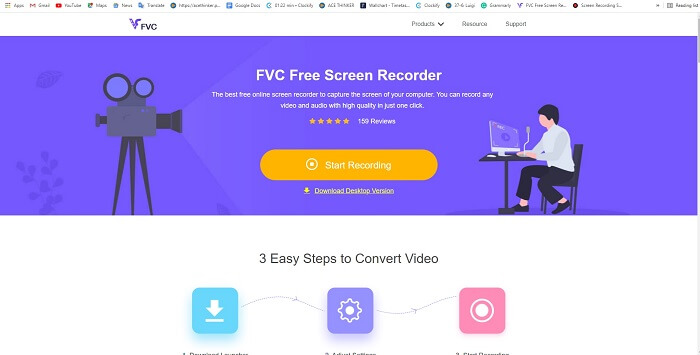
分享这一刻的最佳方式是记录它,而在屏幕上记录场景或动作的最佳方式是 FVC免费屏幕录像.这个开源工具允许用户在互联网的帮助下进行记录。如果有互联网连接,那么您可以使用此工具。此外,它具有基本的文件格式、编解码器等。虽然它是一个轻量级的 在线GIF记录器 对于 PC 和 Mac,它为您提供了一个很好的机会,可以无限制地进行更多录音,没有水印。要向您介绍如何使用该工具,您必须遵循此步骤。
第1步。 点击这里 关联 提供转到主网页。
第2步。 这样的网站将显示在您的屏幕上。点击 开始录音 和 允许 启动在线工具。
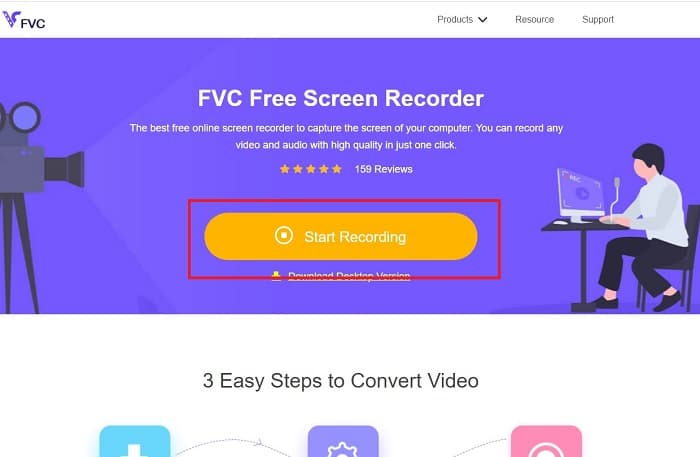
第三步 屏幕上将显示一个浮动工具栏。点击齿轮图标进入设置,更改视频格式,如果需要,还可以更改其他设置。点击 好 以保存调整。
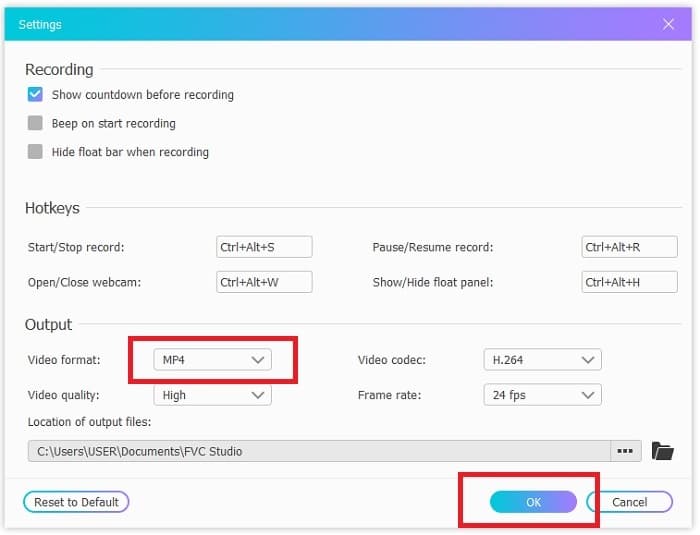
第四步。 调整录制区域或单击 全屏 全面展示。制作 GIF 时不包括扬声器和麦克风,因为不提供声音。但是您可以通过打开 摄像头.如果您已准备好开始录制,请单击 记录 按钮开始。
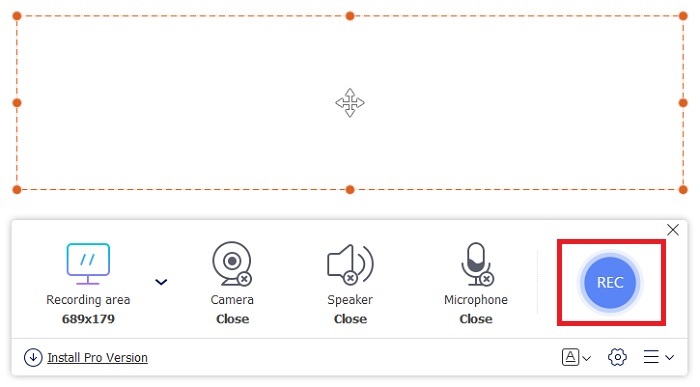
第五步 要结束录制,请单击 正方形 按钮停止。此外,您可以在 历史列表.
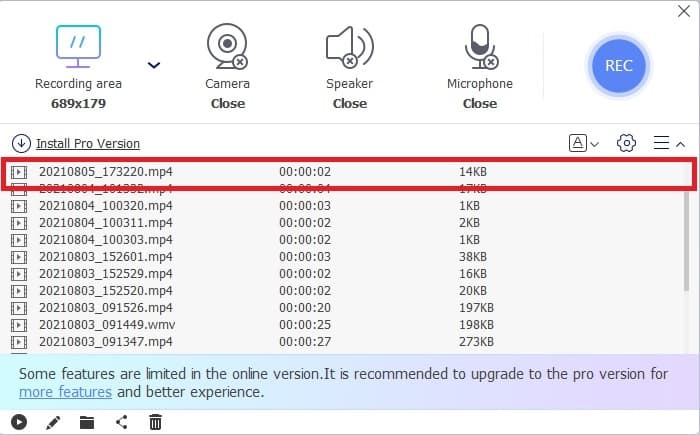
2. FVC 屏幕录像机
如果 FVC 的免费在线工具为您提供了鸡皮疙瘩。然后只需安装这个 最好的 GIF 录音机 - FVC 屏幕录像机会给你带来你一直渴望的惊喜。这个工具提供了什么可以让人惊叹的因素?它不仅用于录制 GIF。它还提供视频和音频录制以及惊人的游戏录制。但这是此工具的次要功能,它还可以生成不同的输出格式,如 MP4、GIF、MOV 等等。
它的另一个特点是锁定屏幕功能,这是该工具的独特功能,即使像Bandicam这样的重量级录音机也无法提供此功能。录制并截图为 GIF 格式,而不显示工具本身。 FVC Screen Recorder 为录音中的磅王提供磅数。因此,无论您在录制什么,此录音机都可以进行录制。要了解如何使用此工具,请按照以下简单步骤成功录制 GIF。
第1步。 这里为您提供了该工具的安装程序。在两种可用的操作系统之间进行选择。将该工具安装到您的硬盘驱动器并根据您的需要更改首选项,然后单击 结束 保存。
第2步。 选择 录像机 记录屏幕上的内容。录音机和游戏记录器等可用选项是以后必须使用的。
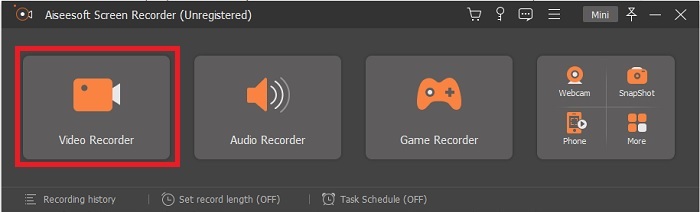
第三步 浮动工具栏将显示在您的屏幕上。单击齿轮按钮转到设置并在 输出量 将格式更改为 GIF 或任何您想使用的格式。要保存适应点击 好 继续。
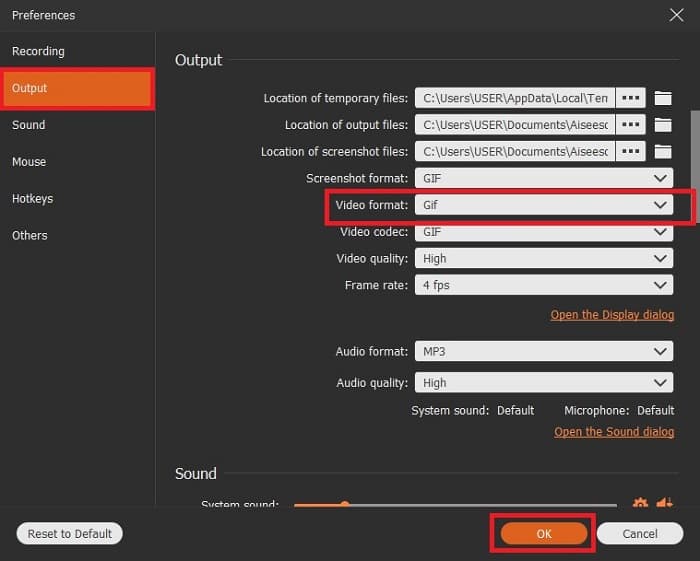
第四步。 在主工具栏中。调整屏幕比例,或者如果您想要全屏显示,请单击 全屏.录制 GIF 格式的声音和麦克风无关紧要。但你可以添加 摄像头 显示你的反应。如果已经准备好,请单击 圆形的 按钮开始录制。
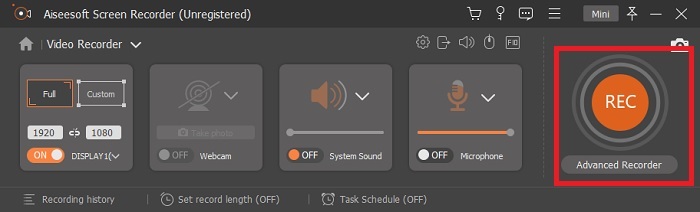
第五步 如果录制已经完成,您现在可以单击立方体按钮停止。点击 救 和 下一个 以保存进度。要查看 GIF,请提前录制,单击 三排 图标,录制历史记录将进入您的屏幕。
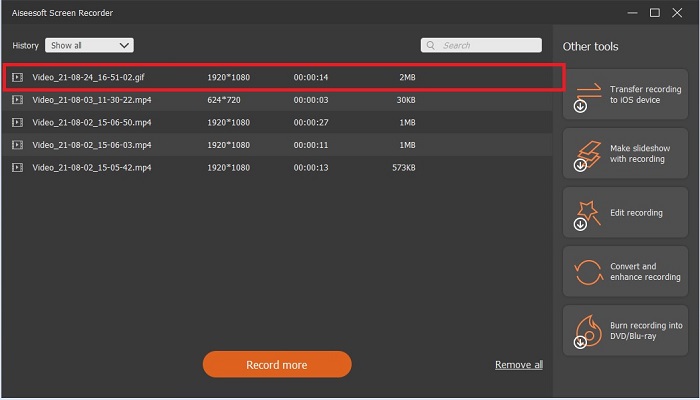
3. ScreenToGif
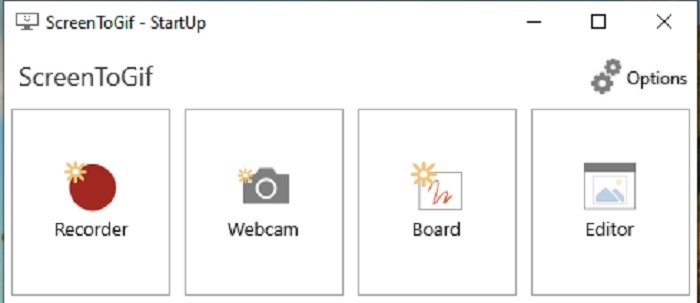
这个工具是可下载的 适用于 Mac 和 PC 的 GIF 录制器 有两个不同的版本:安装程序和便携式。根据您喜欢下载的内容在两者之间进行选择。但在某些情况下,当该工具运行时,您可能会遇到一些小错误。此工具中唯一可用的格式是最终输出的 .gif 格式。因此,如果您希望使用另一种格式,则此工具无法提供。但它也是免费使用的,所以如果你想录制 GIF,那么你可以使用这个工具。但是由于它的白色背景,它的界面和工具有点蹩脚。看起来很无聊,但可以完成工作。
4. Gyazo
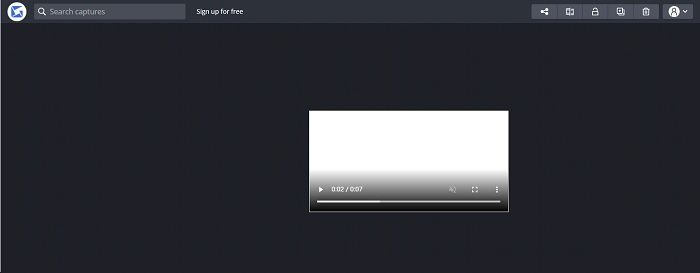
这是最好的之一 适用于 Windows 的 GIF 录制器. Gyazo 是一款专门用于录制 GIF 的软件。尽管安装后 3 个工具将自动下载到您的存储中。它们是工具的一部分,但它们彼此不同并且也起作用。这 3 个工具是 Gyazo、Gyazo GIF 和 Gyazo Replay。将 GIF 录制到 Gyazo GIF 的时间限制为 7 秒。所以,如果你的录音超过 7 秒,那么这不是最好的。此外,保存的视频不会自动下载到您的存储中。您的搜索引擎中将打开一个新标签,您需要下载它。下载最终输出将取决于您的互联网连接,所以要小心。
5.记录它!
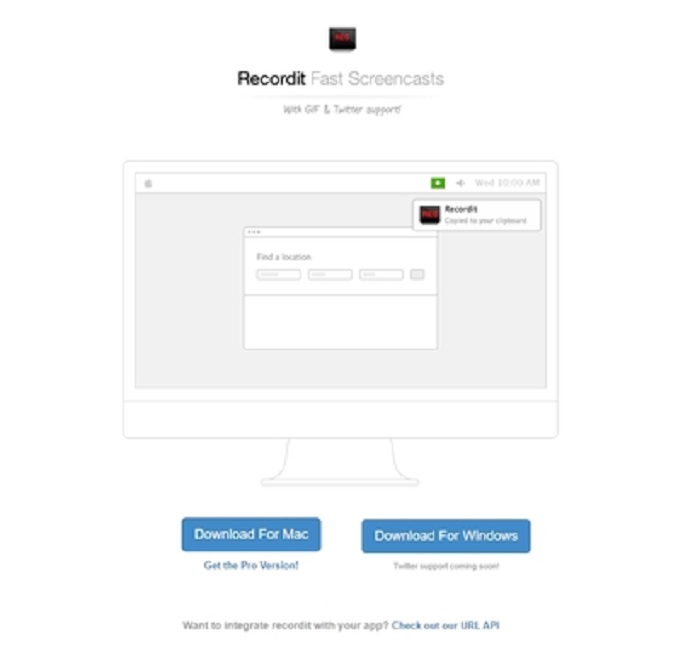
另一个用于创建 GIF 的工具是 RecordIt!,最好的 适用于 mac 的 GIF 录音机.该工具还有一个 Windows 程序。但是这个工具的问题在于它的安装。完成所有设置后,您可能会在将其安装到程序中时遇到一些困难。这是很自然的,因为如果您不更新设置中的应用程序,则永远不会下载该工具。但是有一个选项,但它可能会给您的桌面带来伤害。您可以点击忽略下载并忽略所有通知。因此,下载它需要您自担风险,尽管该工具上有广告,并且还要提防广告,因为其中一些是不受限制的。此外,它还提供了一个专业版,可以删除广告并添加其他功能。
第 3 部分。 关于 GIF Recorder 的常见问题解答
我可以将 GIF 转换为 MOV 格式吗?
是的,您可以借助在线视频转换器(如 FVC 免费在线视频转换器)将 GIF 转换为 MOV 格式。
有哪些不同类型的 GIF?
有 5 个 GIF:回放 GIF、反应 GIF、电影图、完美循环和技术 GIF。所有这些都可以是基于动画的、基于视频的和贴纸。
GIF 的其他替代品是什么?
尽管创建 GIF 已经 30 多年了。网络上有一些竞争对手可以制作电影和 GIF。这些是动画 GIF 的最佳替代品:APNG、WebP、AVIF、MNG 和 FLIF。
结论
到此结束,是不是说每一个伟大的故事总是以一个伟大的结局结束。总结上面的细节, 动图 向接收者展示一种富有表现力的情感。但并非您想要的所有视频都不是 GIF 格式。与其等待创建 GIF,不如创建一个?在最好的帮助下 GIF 录音机 这是 FVC 屏幕录像机。此工具允许用户录制 GIF 并添加您的个人风格。如果您仍然想知道应该使用什么,那么必须重新阅读最佳特性,并且所有这些特性都属于所选的 FVC Screen Recorder。



 视频转换大师
视频转换大师 屏幕录影大师
屏幕录影大师


